Bardzo przydatną funkcją podczas korzystania z programu nawigacyjnego jest wyszukiwanie kontaktów, które wcześniej zostały zapisane. Taka opcja dostępna jest w AutoMapie dla systemu Windows, ale tylko na urządzeniach z Windows-em Mobile.
W przypadku, kiedy w systemowych kontaktach mamy wprowadzone adresy znajomych to w łatwy i szybki sposób możemy do nich wyznaczyć trasę, czy też pokazać na mapie. Ważne jest, aby adresy w kontaktach były dodane w poprawny sposób, a to najlepiej zrobić korzystając z instrukcji zawartej we wpisie Jak dodać kontakt w Windows Mobile?.
Wyszukiwanie kontaktów możliwe jest po wejściu w Menu, następnie Prowadź do / Szukaj i kliknięciu Kontakty. Jeżeli mamy utworzone jakieś kontakty to pojawi się okno z listą kontaktów.
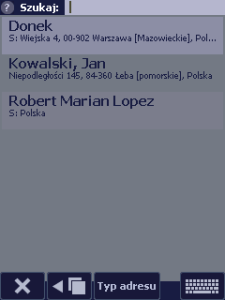
Jeżeli na liście kontaktów mamy wprowadzonych wiele pozycji to za pomocą pola Szukaj możemy wyszukać ten kontakt, który nas interesuje. Natomiast na dolnej belce znajduje się przycisk ![]() , który służy do przefiltrowania kontaktów według kategorii, do której zostały przypisane adresy. Po jego kliknięciu pojawi się menu z takimi pozycjami, jak:
, który służy do przefiltrowania kontaktów według kategorii, do której zostały przypisane adresy. Po jego kliknięciu pojawi się menu z takimi pozycjami, jak:
- Domowy
- Służbowy
- Inny
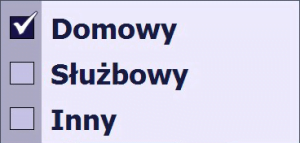
Typ adresu można również zobaczyć przy kontaktach na liście kontaktów. Jeżeli dany adres jest Służbowy, albo Inny to przy nim znajduje się odpowiednio literka S:, albo I:. W przypadku, kiedy w kontakcie wprowadzony jest adres Domowy, albo różne adresy, np domowy i służbowy to na liście nie będzie żadnej literki.
W przypadku, kiedy wybierzemy interesujący nas kontakt, to po jego kliknięciu pojawi się menu kontekstowe, za pomocą którego będziemy mogli oznaczyć ten kontakt, jako punkt trasy lub pokazać na mapie. Dokładny opis tego menu znajduje się we wpisie Menu kontekstowe dla wyszukanego adresu w AutoMapie dla Windows. Jedyna różnica w tym menu jest taka, że nie ma wyboru rodzaju punktu VIA, dostępny jest tylko VIA (punkt).
Po wybraniu z dostępnej listy kontaktu, który nie ma wprowadzonego adresu i w menu kontekstowym, np. kliknięciu przycisku Pokaż na mapie lub oznaczeniu go jako punkt trasy, dostaniemy komunikat:
Miasto nie zostało odnalezione.
Podobnie jest w przypadku ulicy oraz numeru posesji.
Po zatwierdzeniu tego komunikatu pojawi się okno, gdzie będzie można wprowadzić dane adresowe, czyli kraj, miasto, ulicę oraz numer posesji.
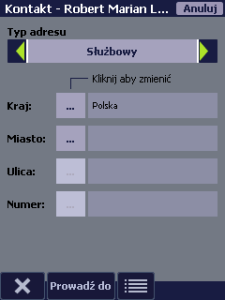
W polu Typ adresu można ustawić, czy to ma być adres Domowy, Służbowy, czy Inny.
Po wypełnieniu formularza będzie można wyznaczyć do tego kontaktu trasę klikając przycisk Prowadź do ![]() , który znajduje się na dolnej belce. Natomiast po kliknięciu przycisku menu
, który znajduje się na dolnej belce. Natomiast po kliknięciu przycisku menu ![]() będzie można oznaczyć dany kontakt jako punkt trasy, czy też pokazać na mapie, ponieważ pojawi się menu kontekstowe opisane we wpisie Menu kontekstowe dla wyszukanego adresu w AutoMapie dla Windows.
będzie można oznaczyć dany kontakt jako punkt trasy, czy też pokazać na mapie, ponieważ pojawi się menu kontekstowe opisane we wpisie Menu kontekstowe dla wyszukanego adresu w AutoMapie dla Windows.
W przypadku, kiedy w słowniku miejscowości i ulic jest więcej takich samych pozycji to po wybraniu takiego kontaktu i np. oznaczeniu go jako punkt Cel, otrzymamy komunikat:
Miasto XXX nie jest jednoznaczne.
XXX to nazwa miejscowości, np. Nowa Wieś. Po zatwierdzeniu tego komunikatu będziemy mogli sprecyzować adres.
